WordPress のアーカイブページは以下のものがあります。
| 種類 | ブロックテーマ | サイトエディター |
|---|---|---|
| 著者 | author.html archive.html | 投稿者 |
| カテゴリー | category.html archive.html | カテゴリー |
| カスタム投稿タイプアーカイブ | archive-{投稿タイプ名}.html archive.html | アーカイブ:{投稿タイプ名} |
| タクソノミー | taxonomy.html archive.html | タクソノミー |
| 日付 | date.html archive.html | 日付 |
| タグ | tag.html archive.html | タグ |
unitone ではアーカイブページ用のテンプレートはデフォルトでは archive.html のみ用意してあるため、archive.html をカスタマイズすると上記すべてのアーカイブページに反映されます。
一部のアーカイブページだけをカスタマイズしたい場合は archive.html をカスタマイズせず、サイトエディターでカスタマイズしたいアーカイブページ用のテンプレートを作成するか、子テーマにカスタマイズしたいアーカイブページ用のテンプレートを作成してください。
archive.html の構造
archive.html は次のような入れ子構造になっています。
〜unitone v6.2.5
archive.html (アーカイブ)
└ parts/template-archive.html (アーカイブ:テンプレート)
├ parts/header.html (ヘッダー)
├ parts/contents-archive.html (アーカイブ:コンテンツ)
│ └ パターン:unitone/query/1
└ parts/foter.html (フッター)unitone v7.0.0〜
archive.html (アーカイブ)
└ parts/archive.html (アーカイブ)
├ parts/header.html (ヘッダー)
├ patterns/template-archive-one-column.php (アーカイブ: 1カラム)
│ └ patterns/query/1.php (クエリー(アンダーライン))
└ parts/foter.html (フッター)ページレイアウトを変更する
unitone のアーカイブページはデフォルトで下記のページレイアウトが用意してあります。
- 1カラム(デフォルト)
- 1カラム / ページヘッダー(画像)
- 右サイドバー
- 右サイドバー / ページヘッダー(画像)
- 左ヘッダー
- 左ヘッダー / ページヘッダー(画像)
ページレイアウトは下記の手順で変更できます。
1. サイトエディターを開く
ダッシュボード → 外観 → エディター、あるいは管理バーの「サイトを編集」をクリックしてサイトエディターを開いてください。
2. テンプレート → アーカイブを選択する
ナビゲーションサイドバーでテンプレート → アーカイブをクリックし、アーカイブページのテンプレートを開いてください。

3. 〜v8.2.0 の場合
3. 「アーカイブ」を選択する
アーカイブテンプレートが開けたら、プレビュー部分をクリックし、ブロックを触れる状態にします。次にリストビューを開き、「アーカイブ」を選択してください。
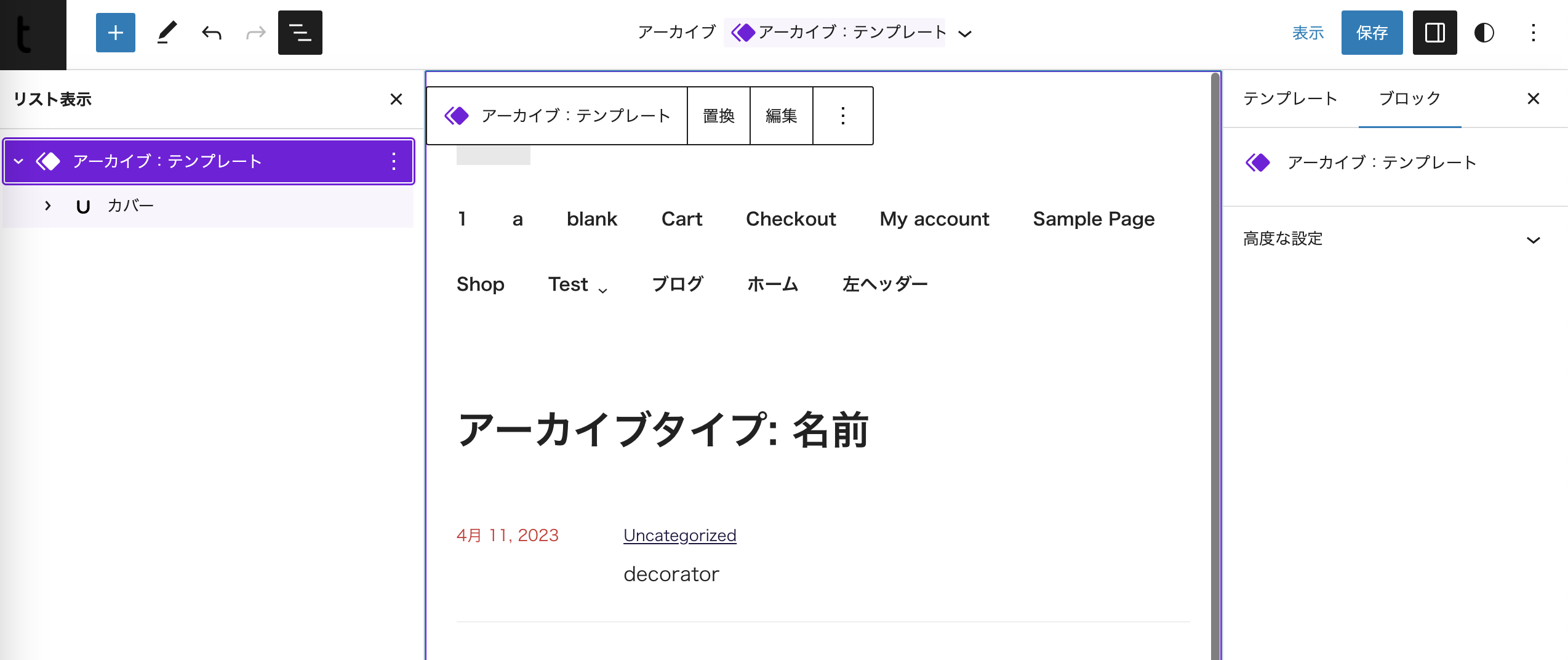
4. 好みのページレイアウトに置換する
「アーカイブ」を選択できたらブロックツールバーに「置換」というボタンが表示されるのでそのボタンをクリックしてください。
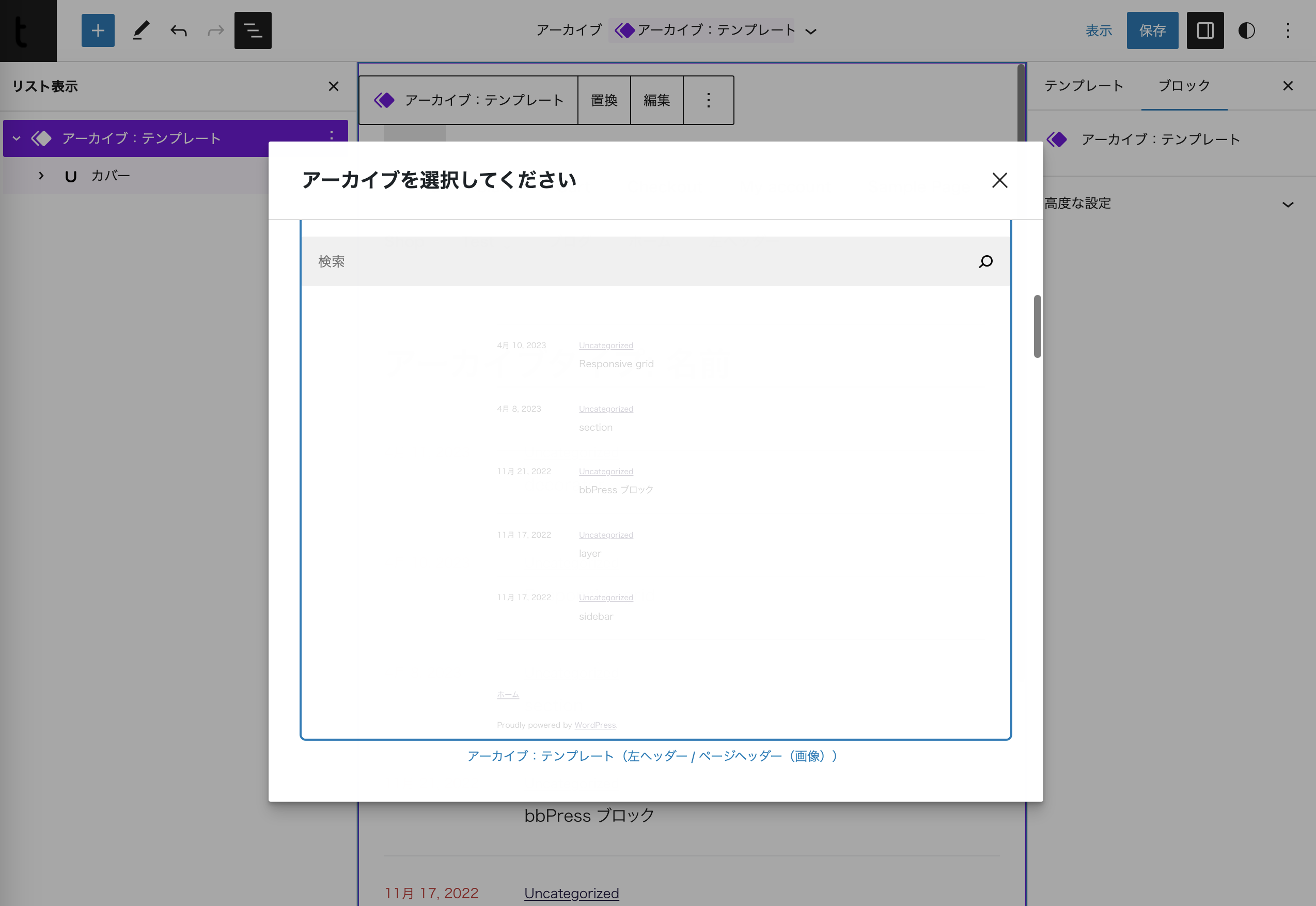
クリックするとモーダルが開いて選択可能なページレイアウトの一覧が表示されるので、好みのページレイアウトを選択してください。選択するとページレイアウトが切り替わります。下記は「左ヘッダー / ページヘッダー(画像)」に切り替えた場合です。
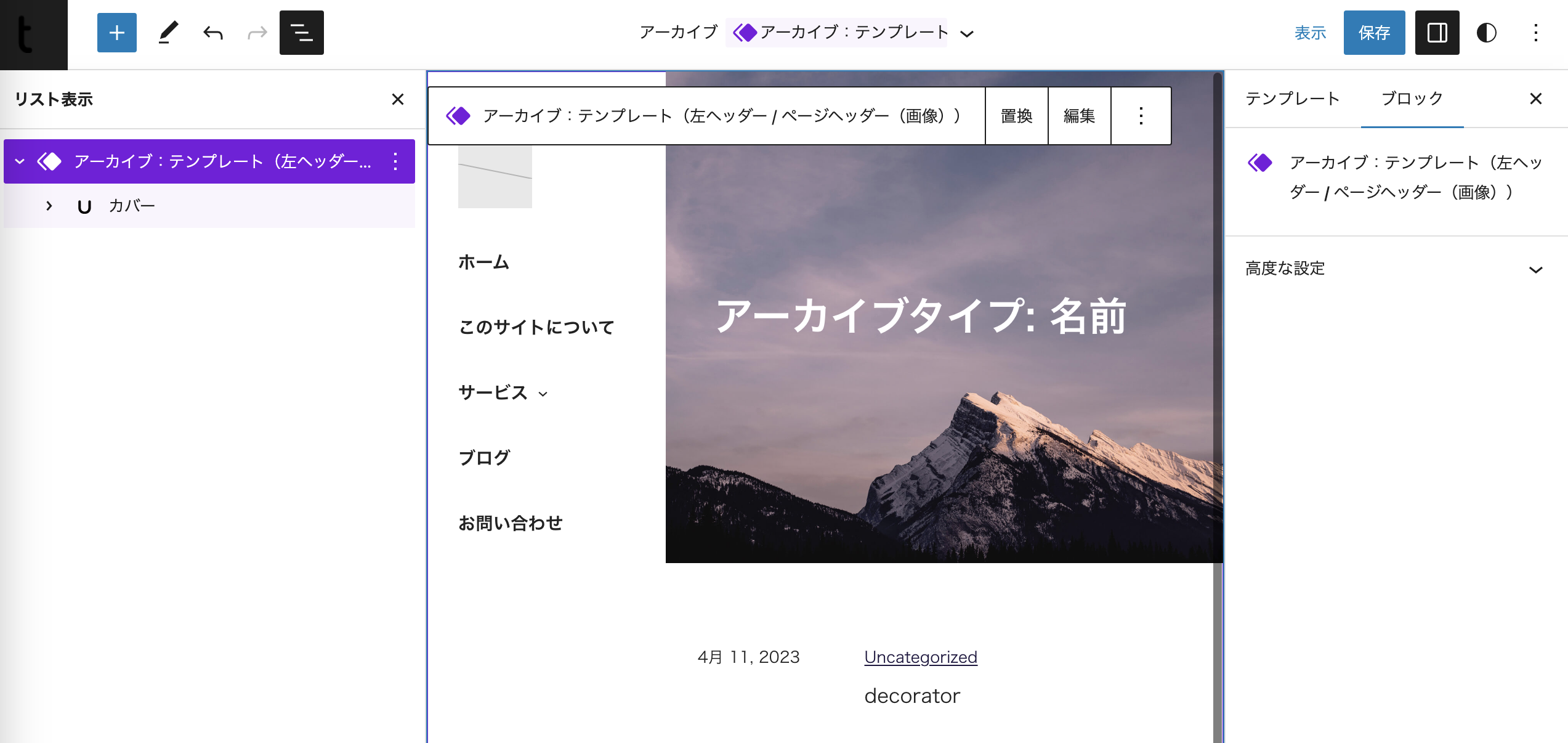
「アーカイブ」だったところが変更されて「アーカイブ:左ヘッダー / ページヘッダー(画像)」になっていることがわかると思います。
あとはページ右上の「保存」をクリックして変更を保存してください。
3. v9.0.0〜 + WordPress 6.4〜 の場合
3. 「アーカイブ」を選択する
アーカイブテンプレートが開けたら、設定パネルの「テンプレート」タブを開き、「操作」ボタンをクリックしてください。
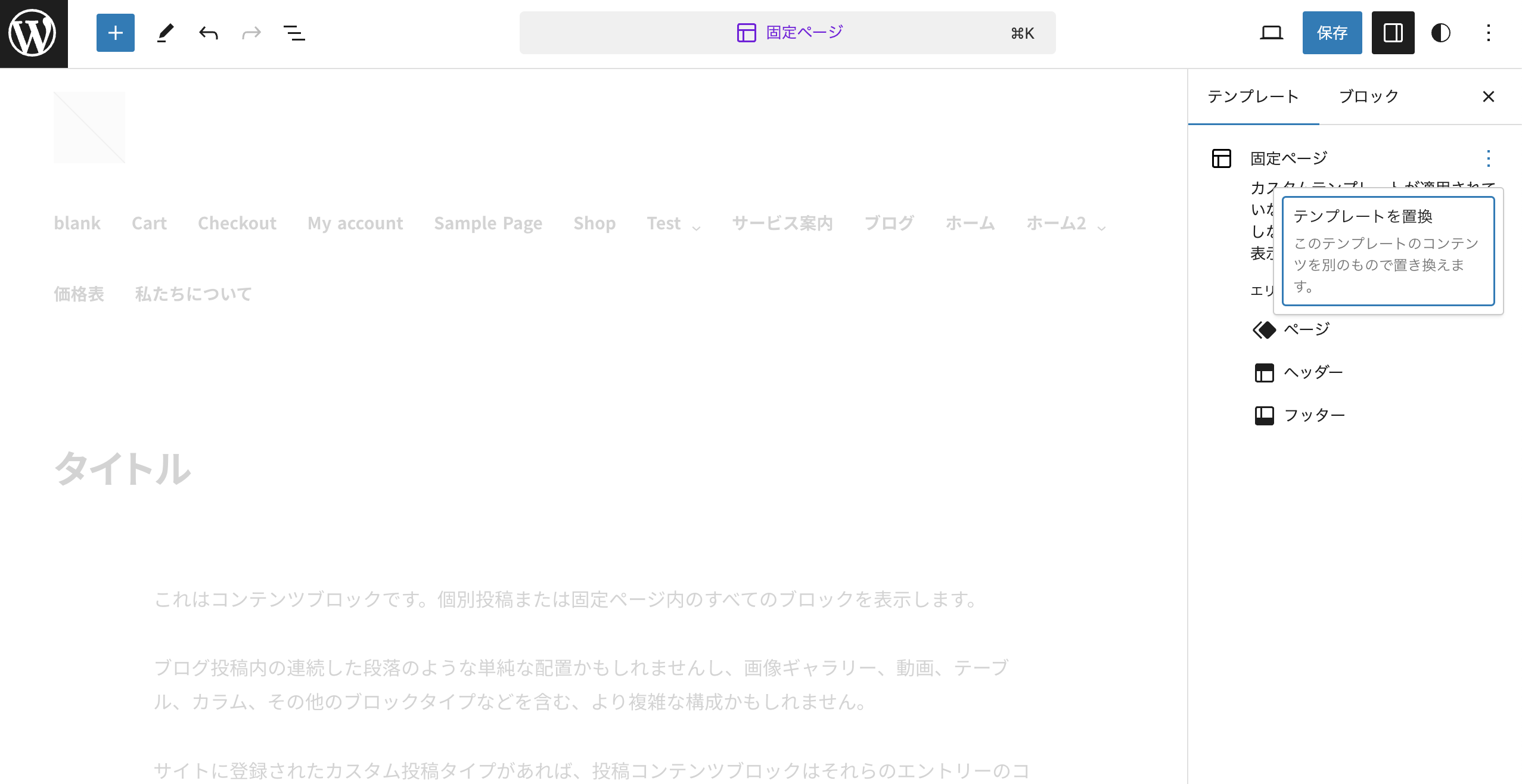
4. 好みのページレイアウトに置換する
「操作」ボタンをクリックしたら「テンプレートを置換」というボタンが表示されるのでそのボタンをクリックしてください。
クリックするとモーダルが開いて選択可能なページレイアウトの一覧が表示されるので、好みのページレイアウトを選択してください。選択するとページレイアウトが切り替わります。
あとはページ右上の「保存」をクリックして変更を保存してください。
記事一覧部分のレイアウトを変更する
記事一覧部分もページレイアウトと同じ手順で「置換」からレイアウトを変更できます。記事一覧部分の場合は「クエリーループ」を「置換」します。

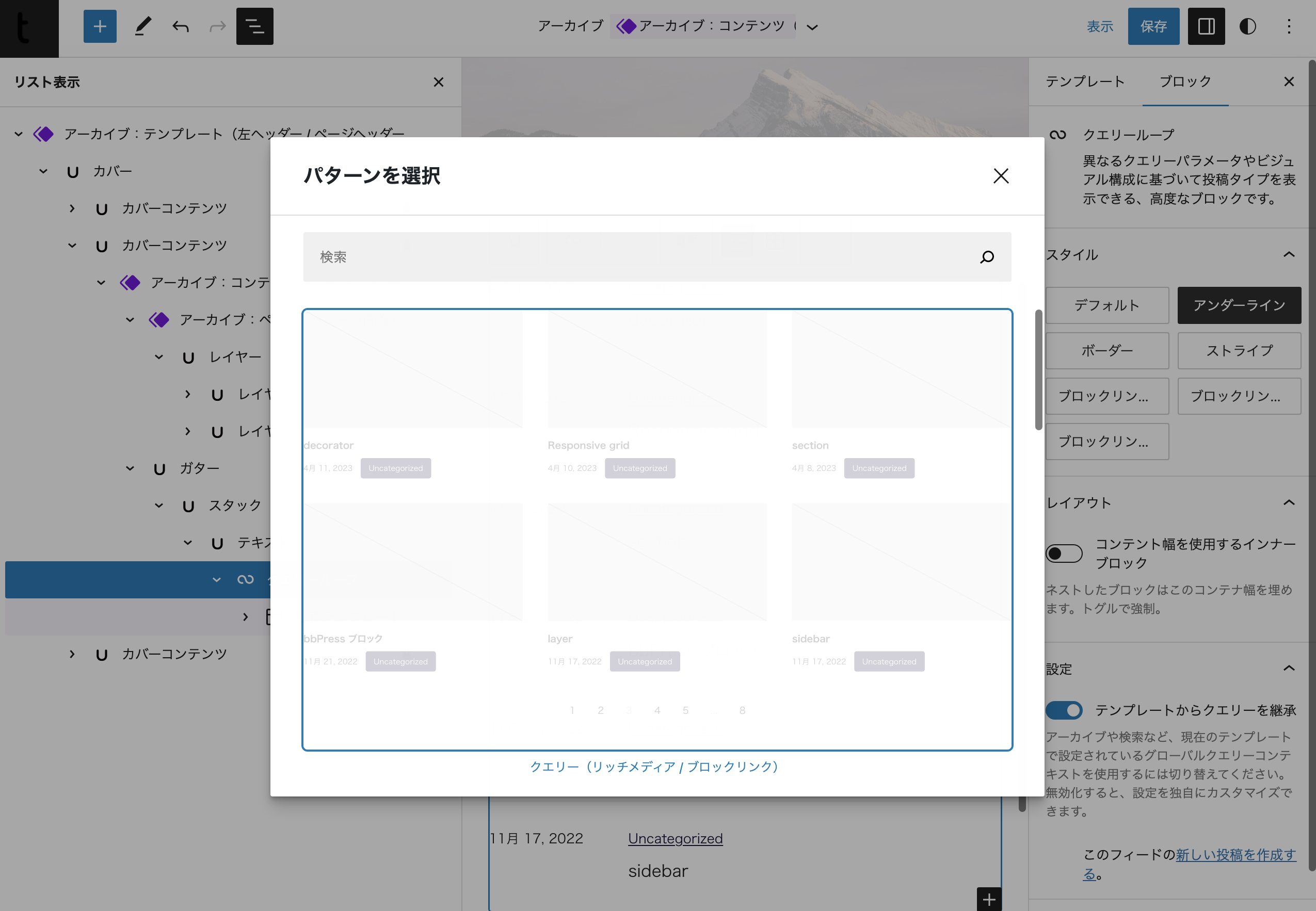
こちらも好みのレイアウトを選択してレイアウトが切り替わったことを確認したあとにページ右上の「保存」をクリックして変更を保存してください。